Messenger nie może otworzyć załącznika lub linku? Oto co robić

Messenger nie może otworzyć załącznika lub linku? Dowiedz się, jak rozwiązać ten problem dzięki sprawdzonym krokom i wskazówkom.
Slack jest jednym z najpopularniejszych dostępnych klientów do obsługi wiadomości błyskawicznych i szybko się rozwija. Pozwala ludziom komunikować się ze swoimi kolegami i współpracownikami w celu współpracy przy projektach. Osoby pracujące w różnych grupach mogą rozmawiać ze sobą poprzez bezpośrednie wiadomości, ale lider lub ktokolwiek z grupy może utworzyć czat grupowy, dzięki czemu wszyscy w zespole są na tej samej stronie dotyczącej projektów.
Jeśli używasz Slacka w swojej organizacji i chcesz utworzyć czat grupowy, wykonaj kilka prostych kroków poniżej, a będziesz gotowy w mgnieniu oka.
Utwórz czat grupowy w Slacku
Zaloguj się na swoje konto Slack, a na lewym pasku bocznym zobaczysz listę grup i osób, do których możesz wysyłać wiadomości. Po zalogowaniu kliknij mały „+” obok wiadomości bezpośrednich, a pojawi się nowe okno dialogowe.
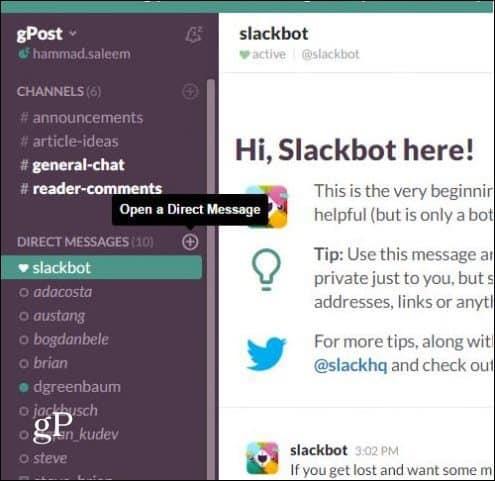
W oknie dialogowym zobaczysz grupę osób z Twojej organizacji korzystających ze Slacka. Po prostu wybierz osoby, z którymi chcesz utworzyć czat grupowy, wybierając je z listy lub wpisując je ręcznie i klikając „Idź”.
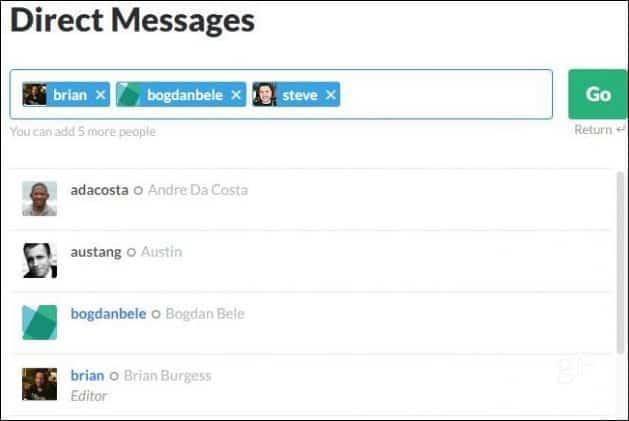
Proszę bardzo, chłopaki; to takie proste. Możesz teraz rozmawiać z osobami w nowym czacie grupowym. Możesz także dodać więcej osób do czatu grupowego, jeśli chcesz. Kliknij ikonę „Szczegóły kanału” u góry czatu grupowego, jak pokazano poniżej.
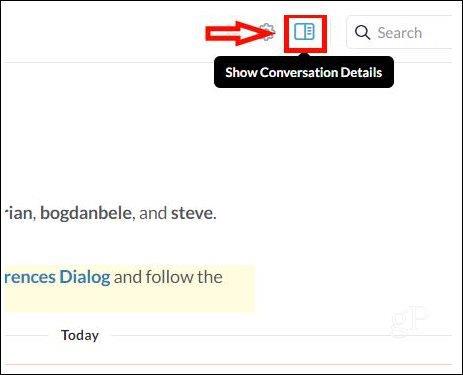
Teraz po prawej stronie pojawi się pasek boczny, kliknij menu rozwijane "Członkowie" i wybierz "Dodaj kogoś". Stamtąd wybierz osobę, którą chcesz dodać do rozmowy.
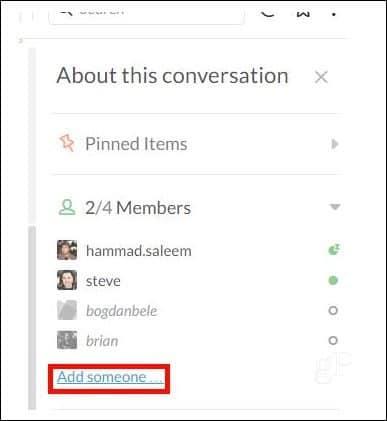
Ta funkcja jest bardzo przydatna podczas pracy z określonymi osobami nad projektami lub podczas spotkania online.
A skoro już mowa o Slacku , to warto zauważyć, że został on niedawno zaktualizowany do wersji 2.0.6 , która ukrywa panel przełączania drużyny:
After an outpouring of consternation regarding the team sidebar, we’ve listened, thought hard, and removed it. Those signed into a single team will find the sidebar hidden once again. It’s as if we never changed it! Or rather, it’s as if we changed it, and then changed it back. In fact, it’s exactly like that.
Messenger nie może otworzyć załącznika lub linku? Dowiedz się, jak rozwiązać ten problem dzięki sprawdzonym krokom i wskazówkom.
Dowiedz się, jak szybko stworzyć grupę kontaktów w Outlook, aby efektywnie zarządzać swoimi wiadomościami e-mail. Oszczędzaj czas z naszą szczegółową instrukcją.
Dowiedz się, jak rozwiązać problem z błędem 740 żądana operacja wymaga podniesienia Windows 10 problemów z rozwiązaniami przedstawionymi w tym artykule.
Jeśli chcesz mieć większą kontrolę nad tym, które witryny próbują uzyskać dostęp na Twoim komputerze, oto jak skutecznie zarządzać uprawnieniami witryny w Microsoft Edge.
Poznaj najlepsze emulatory PS4 na PC, które pozwolą Ci grać w gry na konsole PlayStation 4 za darmo na komputerach z Windows.
Odkryj możliwe rozwiązania, aby naprawić błąd wyjątku nieznanego oprogramowania (0xe0434352) w systemie Windows 10 i 11 podany tutaj…
Jak usunąć animacje z prezentacji PowerPoint, aby dostosować ją do profesjonalnych standardów. Oto przydatne wskazówki.
Radzenie sobie z Wicked Whims, które nie działają w Sims 4. Wypróbuj 6 skutecznych rozwiązań, takich jak aktualizacja modów i więcej.
Odkryj jak naprawić problem z kontrolerem PS4, który się nie ładuje. Sprawdź 8 prostych rozwiązań, w tym testy kabli, portów oraz reset kontrolera.
Dowiedz się, jak naprawić Operacja nie zakończyła się pomyślnie, ponieważ plik zawiera wirusa Windows 11/10 i nie można otworzyć żadnego pliku…

![[NAPRAWIONO] Błąd 740 Żądana operacja wymaga podwyższenia systemu Windows 10 [NAPRAWIONO] Błąd 740 Żądana operacja wymaga podwyższenia systemu Windows 10](https://luckytemplates.com/resources1/images2/image-2122-0408150409645.png)





![Napraw kontroler PS4 nie ładuje się [8 łatwych ROZWIĄZAŃ] Napraw kontroler PS4 nie ładuje się [8 łatwych ROZWIĄZAŃ]](https://luckytemplates.com/resources1/images2/image-9090-0408151104363.jpg)
![Operacja nie została zakończona pomyślnie, ponieważ plik zawiera wirusa [NAPRAWIONO] Operacja nie została zakończona pomyślnie, ponieważ plik zawiera wirusa [NAPRAWIONO]](https://luckytemplates.com/resources1/images2/image-4833-0408151158929.png)